【Zorin OS终端使用快速入门】:命令行操作新手上路
发布时间: 2024-09-28 22:47:32 阅读量: 49 订阅数: 44 

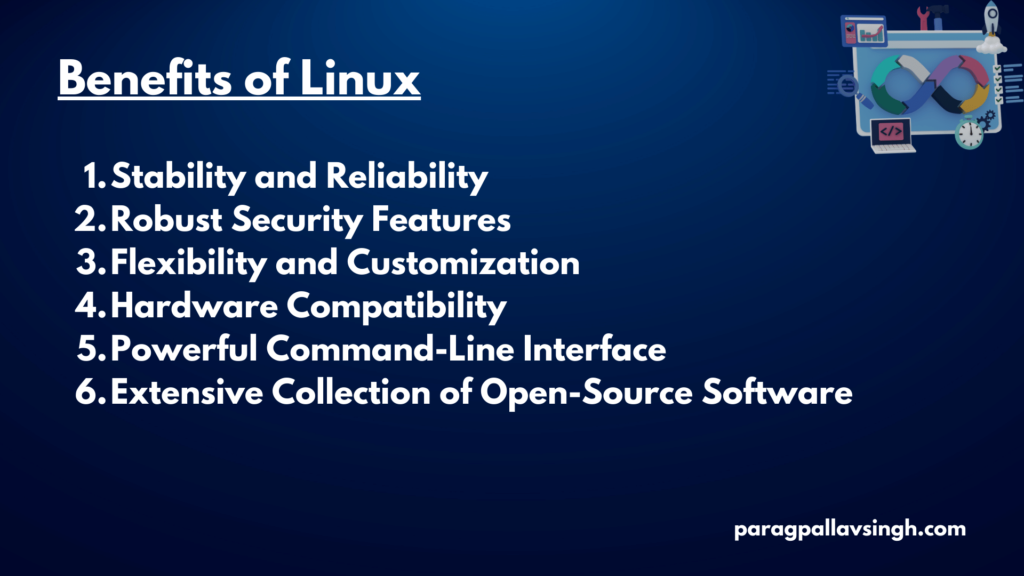
# 1. Zorin OS和命令行的简介
Linux操作系统,以其强大的灵活性和可定制性,在IT专业人员中享有盛誉。Zorin OS,作为基于Ubuntu的发行版之一,尤其受到那些希望从Windows或macOS轻松过渡到Linux的用户的欢迎。本章将对Zorin OS进行简单介绍,并探讨其与命令行界面(CLI)的关系。
Zorin OS以其用户友好的界面和预配置的软件包吸引了大量的非技术用户,但对技术用户来说,熟练掌握命令行仍然是关键。命令行提供了强大的文本控制能力,能够使用户以文本形式完成几乎所有的系统管理任务,从而提高效率和生产力。
在接下来的章节中,我们将探索Zorin OS的终端基础,包括如何通过命令行导航文件系统、执行文件操作、使用常用命令、编写自动化脚本、管理用户权限,以及掌握一些高级命令行技巧。让我们开始这段旅程,深入了解如何利用Zorin OS的命令行来优化你的日常工作任务。
# 2. Zorin OS终端基础知识
### 2.1 终端界面和基本操作
#### 2.1.1 打开和关闭终端
在Zorin OS中,打开终端界面可以通过多种方式进行,其中最常见的是通过快捷键`Ctrl + Alt + T`。此外,用户也可以通过系统的应用菜单,选择“Terminal”应用来启动。关闭终端则可以使用`exit`命令或者点击界面右上角的关闭按钮。
```bash
# 关闭终端
exit
```
使用`exit`命令是关闭终端的最直接方法,它会结束当前的终端会话。在图形用户界面(GUI)中,如果一个终端标签页代表一个独立的会话,那么关闭标签页也将关闭相应的会话。
#### 2.1.2 终端的基本命令和快捷键
掌握一些基本的命令和快捷键对于提高操作效率非常有帮助。例如,`clear`命令可以清除终端的屏幕内容,而`Ctrl + Shift + +`和`Ctrl + -`可以分别调整字体大小。
```bash
# 清除终端屏幕内容
clear
```
使用`clear`命令后,终端会清除当前所有输出的信息,使得终端界面恢复到初始状态,有助于用户重新开始新的命令输入。
### 2.2 文件系统导航
#### 2.2.1 目录结构和路径概念
Zorin OS,作为一个基于Linux的发行版,其文件系统结构遵循标准的Linux文件系统布局。了解文件系统的目录结构是导航的第一步。比如,“/”代表根目录,而“~”代表当前用户的主目录。
路径分为绝对路径和相对路径两种。绝对路径从根目录“/”开始,而相对路径是相对于当前目录而言的路径。
#### 2.2.2 使用cd和pwd命令
`cd`命令用于改变当前工作目录,而`pwd`命令用于显示当前工作目录的绝对路径。
```bash
# 显示当前工作目录
pwd
# 切换到用户主目录
cd ~
```
执行`pwd`命令会返回一个字符串,该字符串是当前目录的绝对路径,有助于用户了解自己在文件系统中的位置。而`cd ~`命令将工作目录切换到用户的主目录,这是因为“~”是主目录的简写。
### 2.3 文件和目录的操作
#### 2.3.1 创建、删除和移动文件和目录
`touch`命令用于创建空文件,`mkdir`命令用于创建新的目录。相对地,`rm`命令用于删除文件或目录,`mv`命令用于移动或重命名文件和目录。
```bash
# 创建一个新文件
touch newfile.txt
# 创建一个新目录
mkdir newdirectory
# 删除一个文件
rm oldfile.txt
# 移动(重命名)一个文件
mv file.txt renamed_file.txt
# 删除一个目录
rm -r olddirectory
```
在创建文件时,如果指定的文件已经存在,`touch`命令将更新该文件的修改时间。`rm -r`命令中的`-r`选项表示递归删除,它将删除指定目录下的所有内容。
#### 2.3.2 查看和编辑文件内容
查看文件内容可以使用`cat`, `less`, `more`等命令,而编辑文件内容则可以使用`nano`, `vi`, `vim`等编辑器。
```bash
# 查看文件内容
cat file.txt
# 使用less查看文件内容
less file.txt
# 使用nano编辑文件
nano file.txt
```
`cat`命令将文件内容直接输出到终端中,适用于查看小型文件。`less`和`more`命令允许用户分屏查看大文件内容,并提供了向前和向后翻阅的功能。`nano`是一个简单的文本编辑器,它拥有直观的用户界面,适合新手使用。
以上内容提供了对Zorin OS终端基础操作的初步了解,下一章节将继续深入探讨终端常用命令的使用和应用场景。
# 3. Zorin OS终端常用命令
## 3.1 文本处理命令
在Linux系统中,文本处理是经常执行的任务之一。利用特定的文本处理工具,用户可以高效地提取、编辑和转换文本数据。接下来,我们将探索三个强大的文本处理工具:grep、awk和sed。
### 3.1.1 grep、awk、sed命令的使用
#### grep命令
grep是一个用于搜索文本模式的命令行工具。它可以在一个或多个文件中搜索特定的字符串,并把含有这些字符串的行打印出来。
**语法示例:**
```bash
grep 'pattern' filename
```
**实际应用:**
假设我们想要在 `/var/log/syslog` 文件中查找所有包含 "error" 字符串的行:
```bash
grep 'error' /var/log/syslog
```
该命令将列出 `/var/log/syslog` 中所有包含 "error" 的行,帮助系统管理员快速定位错误日志。
#### awk命令
awk是一个强大的文本处理语言,专门用于模式扫描和处理。它可以对列数据进行提取、处理和报告。
**语法示例:**
```bash
awk '/pattern/ {action}' file
```
**实际应用:**
假设我们有一个名为 `sales.csv` 的文件,其中记录了销售数据,我们想要输出销售额超过1000的记录:
```bash
awk -F ',' '$3 > 1000 {print $0}' sales.csv
```
该命令将分割每行数据(以逗号为分隔符),并检查第三个字段(销售额),如果大于1000则打印整行内容。
#### sed命令
sed(stream editor)是用于对文本流进行过滤和转换的工具。它可以对文件或标准输入进行读取,并执行编辑操作。
**语法示例:**
```bash
sed 's/pattern/replacement/' file
```
**实际应用:**
我们有一个文本文件 `test.txt`,它包含一些文本,我们想要用大写字母 "XYZ" 替换所有出现的 "abc":
```bash
sed 's/abc/XYZ/g' test.txt
```
该命令将在 `test.txt` 中全局替换(`g` 标志表示全局替换)所有 "abc" 为 "XYZ
0
0






